Hai Sobat Jagoan!
Di saat Kamu sudah jadi member di JagoanHosting, Kamu bisa melakukan sejumlah konfigurasi dan kustomisasi Domain Blogspot di member area. Caranya bagaimana? Nah, Kamu bisa baca di tutorial berikut ini nih
Apa Fungsi dari Custom Domain Blogspot?
Alasannya sebetulnya sederhana sekali, Sobat. Keberadaan fitur custom domain pada blogspot salah satunya adalah untuk memungkinkan supaya para pemilik memiliki nama website yang lebih sederhana.
Sederhana itu bisa berarti ringkas, dan yang pasti bisa lebih dikenali oleh para calon customer ya Sob. Lebih gampang diingat, begitu!
Sebagai contoh misalkan Kamu punya www.sobatjagoan.blogspot.com. Ribet kan ya, karena panjang bet. Nah dengan custom domain ini, Kamu bisa lebih mempersingkatnya supaya orang juga semakin mudah mengenalinya, menjadi www.sobatjagoan.com misalnya.
Nah, begini panduan untuk mengarahkan blogger Kamu agar dapat diakses menggunakan domain Kamu.
Sebelum memulai pastikan terlebih dahulu domain Kamu sudah mengarah ke name server JagoanHosting ya sob:
one.jagoanhosting.com
best.jagoanhosting.com
great.jagoanhosting.com
Cara mudah untuk memastikan, akses url ini di browser:
https://intodns.com/namadomain.com
Ganti sesuai nama domain kamu ya sob!, nanti keluar informasi nsnya. Kalau seperti dibawah ini berarti sudah benar:
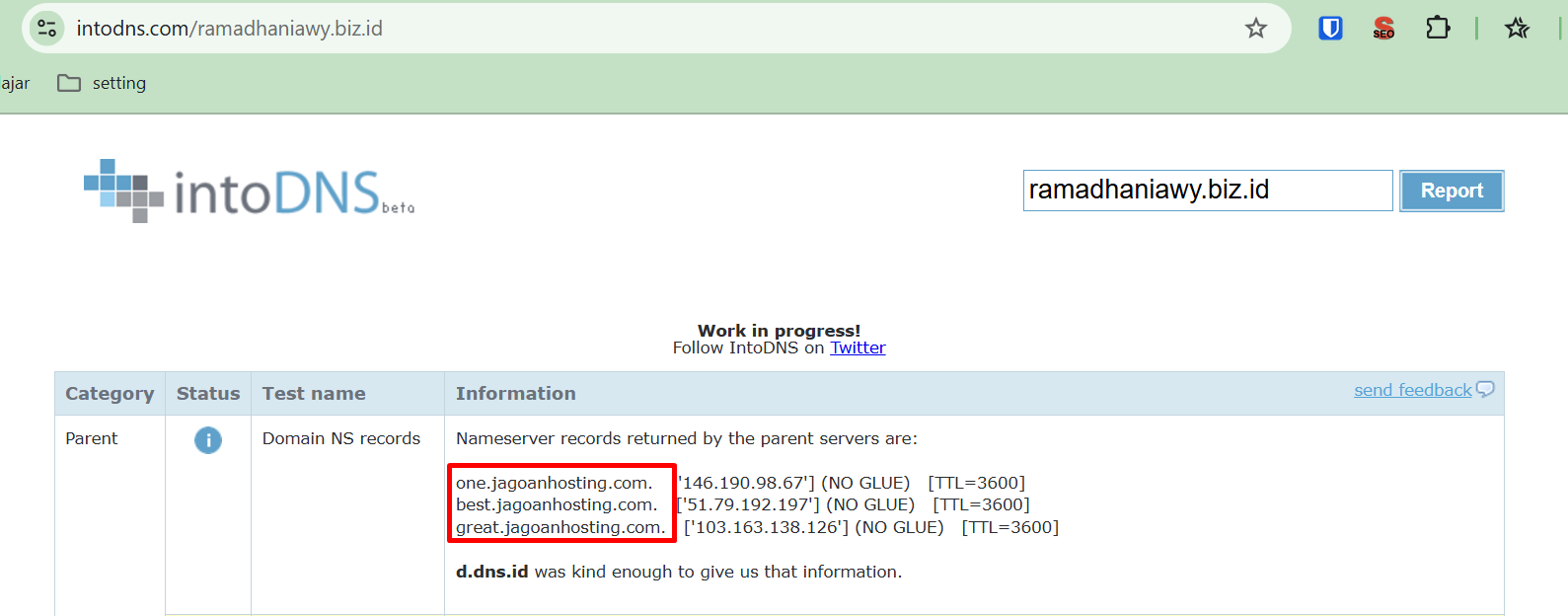
Kamu bisa mulai mengikuti panduan mengarahkan ke nameserver jagoanhosting, kalau domain kamu masih mengarah ke tempat lain.
1. Pergi Ke Domain Kustom
Masuk kedalam blogspot, lalu pilih blog yang akan disetting dari daftar blog yang ada, pilih menu “Setelan/Setting”, setelah itu temukan bagian Publikasi lalu klik bagian “Domain Kustom”
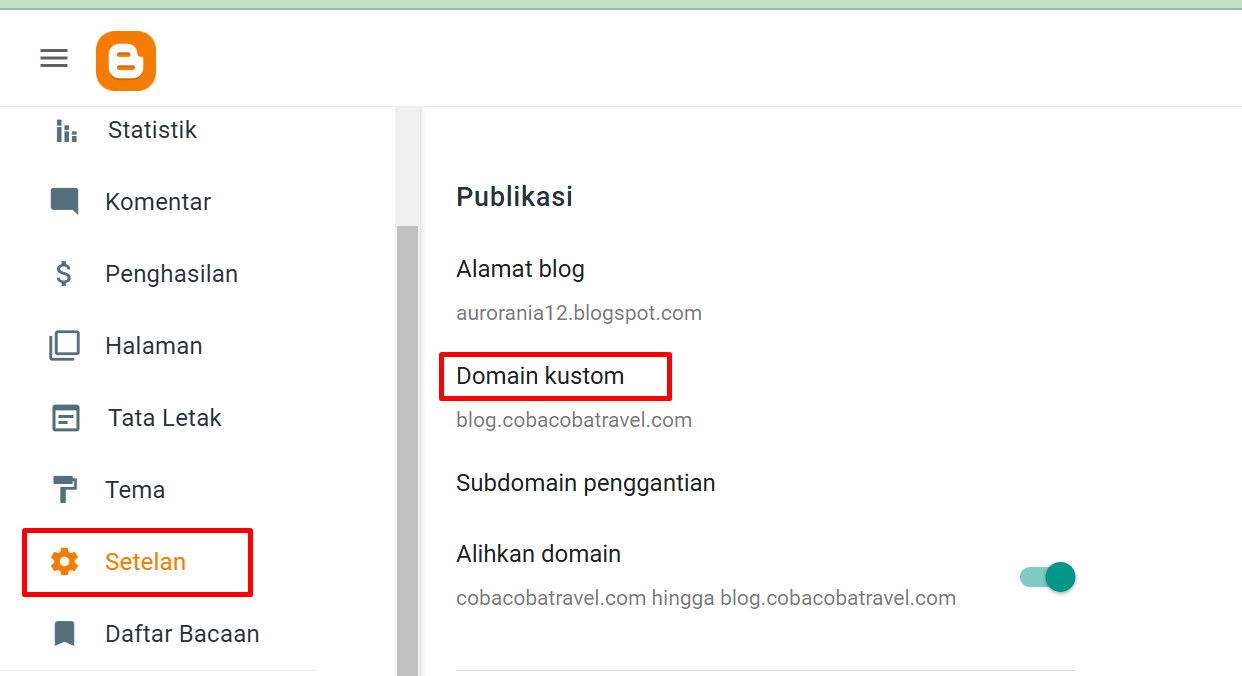
2. Tentukan Nama Domain Yang Akan Digunakan
Ketikkan nama domain yang mau digunakan, tambahkan www agar bisa digunakan. contoh: www.domainku.com kemudian klik “Simpan”.

Sesuai gambar di atas, akan ada 2 CNAME yang perlu Kamu copy-paste.
a. CNAME pertama berisi Name diisi dengan “www” dan Destination “ghs.google.com”.
b. CNAME kedua berisi tulisan random yang akan berbeda untuk setiap blogspotmu. Contoh CNAME record yang nanti perlu kamu tambahkan sesuai dengan gambar yang dikotaki merah ya, Sob!
3. Setting Domain Melalui Member Area
Lalu kamu masuk ke member area untuk menambahkan CNAME Record Blogger kedalam domain, kamu bisa masuk ke salah satu menu Domain

Setelah masuk ke laman Domains, Klik “ikon 3 titik” pada ujung kolom domain yang akan kamu setting ke blogspot, lalu pilih “Atur Domain”

4. Atur DNS Manager
Pergi ke menu “DNS Manager”

a. Setting A record domain
Pastikan record [namadomain] dengan type A diarahkan ke address blogspot seperti gambar di bawah ini. Berikut beberapa address IP-nya ya Sob! :
216.239.32.21
216.239.34.21
216.239.36.21
216.239.38.21

b. Setting CNAME record domain
Edit record www (jika sudah ada) dan arahkan ke ghs.google.com. Apabila sudah selesai, maka klik button “Save Changes”.

Kemudian, scroll ke bawah pada bagian “Add a new DNS record” dan tambahkan record CNAME kedua tadi. Lalu save.

Mohon sabar tunggu sekitar 2-4 jam kembali ke blogspot untuk Save konfigurasi.
Lalu kalian harus menunggu proses resolve kurang lebih 1×24 jam dan domainmu akan segera mengarah ke blogspot.
Troubleshooting
ERROR 404 Not Found
Nah, jika setelah melewati masa resolve tapi ketika diakses domainnya masih muncul error 404 not found. Maka Kamu bisa mengikuti panduan berikut untuk detailnya :
Kalau Kamu masih kesulitan dengan keberadaan tutorial yang ada di atas, suwante karena Kamu masih bisa menghubungi teman-teman Jagoan Hosting lewat Live Chat ataupun Open Ticket ya Sob!
Hai Sob! Pernah kepikiran untuk memindahkan nama domain kita ke provider domain & hosting yang lebih terpercaya seperti jagoanhosting.com agar Read more
Hai Sobat Jagoan! Buat kamu yang sudah mempunyai Domain Murah Jagoan Hosting, wajib hukumnya untuk melakukan setting terhadap domain milikmu. Read more
Nah, Sob berikut adalah cara untuk Setting custom subdomain menggunakan subdomain. Apa Pengertian Subdomain Subdomain merupakan bagian dari domain yang Read more
Hai, Sobat Jagoan Hosting! Kali ini kita akan bahas mengenai custom domain pada tumblr dengan domain yang telah kamu dapatkan Read more

 Hosting Terbaik + Unlimited Resources | GRATIS Optimasi Website dan
Hosting Terbaik + Unlimited Resources | GRATIS Optimasi Website dan